来源:小编 更新:2025-02-12 05:58:26
用手机看
电脑突然卡成“龟速”,是不是Windows 10系统闹脾气了?别急,今天就来教你几招,让你的Windows 10系统恢复活力,就像刚买回来一样!
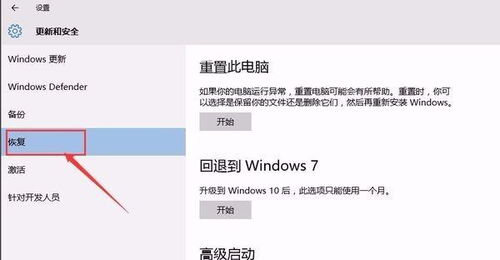
想象你的电脑就像一部时光机,可以回到过去某个美好的时光。Windows 10的系统还原功能,就是这样的“时光机”。
1. 打开设置:点击电脑左下角的开始菜单,找到并点击“设置”图标,它看起来像齿轮。
2. 更新与安全:在设置窗口中,找到并点击“更新与安全”。
3. 恢复:在更新与安全界面,左侧菜单栏选择“恢复”。
4. 系统还原:在恢复界面,点击“打开系统还原”。
5. 选择还原点:在弹出的窗口中,你会看到一系列的还原点,它们就像是电脑的“记忆”。选择一个你觉得电脑状态还不错的还原点,点击“下一步”。
6. 确认还原:系统会提示你,还原过程不可逆,一旦开始就无法取消。确认无误后,点击“完成”。
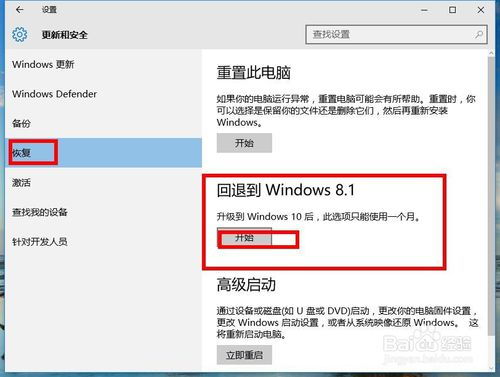
如果系统还原点找不到,或者你想要给电脑一个全新的开始,那么重置电脑是个不错的选择。
1. 打开设置:同样的,点击开始菜单,找到并点击“设置”。
2. 更新与安全:在设置窗口中,点击“更新与安全”。
3. 恢复:在更新与安全界面,左侧菜单栏选择“恢复”。
4. 重置此电脑:在恢复界面,点击“重置此电脑”。
5. 选择保留我的文件:在重置电脑的界面,有两个选项:“保留我的文件”和“删除所有内容”。如果你只是想恢复系统,保留个人文件,就选择“保留我的文件”。如果你想要电脑像新的一样,就选择“删除所有内容”。
6. 开始重置:点击“开始”按钮,电脑会开始重置过程。
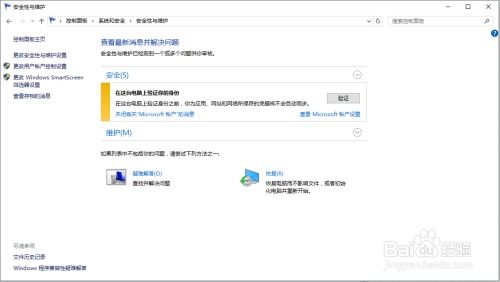
如果你不想每次遇到问题时都手动还原或重置,可以提前做好系统镜像。
1. 备份和还原:在Windows 10中,有一个名为“备份和还原”的工具,可以帮助你创建系统镜像。
2. 创建镜像:打开备份和还原工具,选择“创建系统镜像”,然后选择一个存储空间来保存镜像。
3. 还原镜像:当电脑出现问题,无法正常启动时,你可以使用启动盘或U盘进入Windows RE环境,然后选择“系统还原”,并选择之前创建的镜像进行还原。
1. 备份重要文件:在进行系统还原或重置之前,一定要备份重要文件,以免丢失。
2. 开启系统保护:为了能够创建还原点,请确保系统保护功能已开启。
3. 定期更新:保持Windows 10系统的更新,可以避免很多系统问题。
通过以上方法,相信你的Windows 10系统一定能够恢复活力,重新焕发生机!快来试试吧,让你的电脑重获新生!